在這個科技時代,手機是我們生活中最重要的部分之一。它幾乎定義了一個人的個性和性格。我們真心歡迎手機自定義方面的任何創新。一個大家都喜歡的有趣更新是 將影片設置為手機上的牆紙 。

對你的主螢幕和鎖定螢幕做出更改是令人高興的事情,因為這是你打開手機時首先看到的東西。因此,將影片作為 iPhone 上的牆紙會顯得很漂亮。
讓我們看看 如何將影片作為 iPhone 上的牆紙。
如何將影片製作為 iPhone 上的牆紙
如果要將影片作為牆紙,你可以使用 iPhone 上提供的“原況牆紙”功能。按照以下步驟 將影片製作為 iPhone 上的牆紙。如果你不小心刪除或丟失了你最喜歡的影片,請查看此處的 10 款最佳 iPhone 影片恢復軟體。
- 第 1 步。打開設置圖標,你可以在其中向下滾動,以找到“牆紙”選項。點擊“牆紙”
- 第 2 步。點擊“選擇新牆紙”,以選擇 你想要製作 iPhone 原況牆紙的影片。

- 第 3 步。在這裡你可以看到不同的選項,例如動態、靜態和原況牆紙。選擇 原況照片
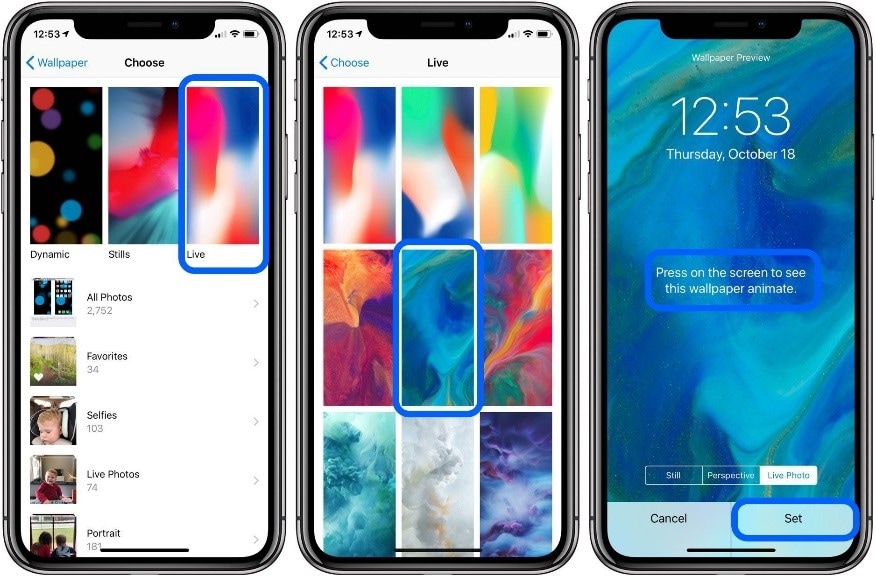
- 第 4 步。從相冊中,你可以選擇 你需要的原況照片。
- 第 5 步。點擊“設置”,然後根據你的需要選擇鎖定螢幕和主螢幕選項。
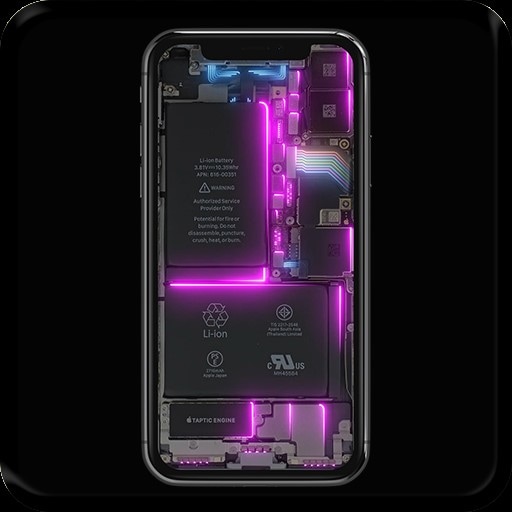
用影片製作原況照片的 2 種最有效的方法
有時候,你可能想將影片轉換為原況牆紙風格,從而 在 iPhone 上使用影片作為牆紙。對於此過程,首先你必須從影片製作原況照片。你可以通過兩種不同的方法完成此過程。
方法1:使用 Intolive 應用程式
第 1 步:從應用程式商店下載 Intolive 應用程式。此應用程式的基礎版本可以免費使用。
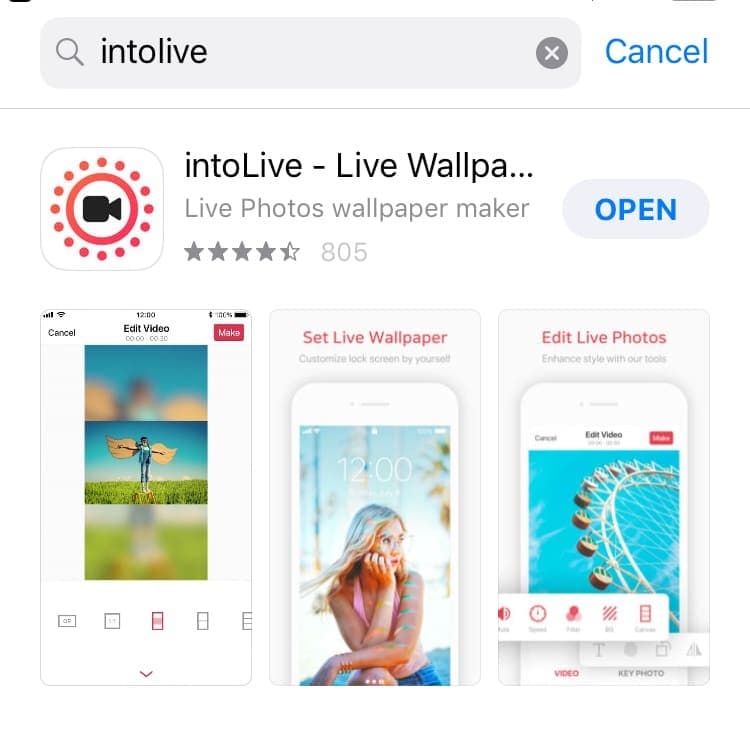
第 2 步:啟動該應用程式之後,允許該應用程式訪問你的照片庫,然後選擇 影片 選項卡並選擇你想要使用的檔案。
第 3 步:在下一個螢幕上,你可以使用一些小的編輯選項,例如添加濾鏡、更改影片速度以及 調整滑塊 ,這樣你就可以編輯影片的長度。
第 4 步:當你點擊螢幕頂部的 製作 圖標,以 將影片製作為 iPhone 上的原況照片時,就會建立你的原況照片。

方法2:使用 Giphy
- 將影片製作為 iPhone 原況牆紙的第一步是安裝 Giphy iOS 版。
- 使用帳號登入(也可以使用 Facebook 帳號)
- 打開該應用程式,然後點擊頂部的上傳箭頭。
- 你可以在即時拍攝影片,也可以從相機相冊中選擇並上傳。
- 現在下載處理後的“原況照片”,以將影片作為 iPhone 上的牆紙。
- 為此,請點擊頂部的帳號頭像,然後點擊頻道。
- 你可以找到你上傳的影片。
- 點擊首選影片,該影片將全屏打開。
- 如果你向下滾動以查找任何其它選項,你可以點擊你所看到的 3 個點。
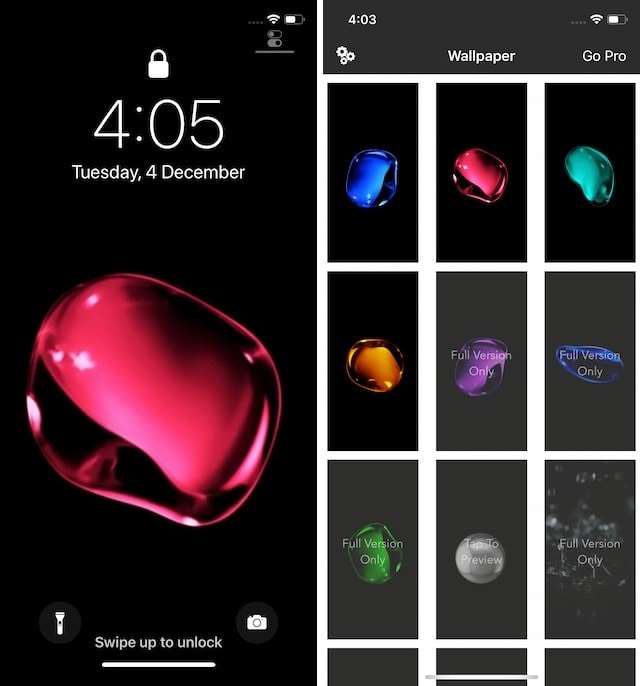
- 製作 iPhone 影片牆紙 的下一步是點擊 原況照片圖標。
- 當你保存影片時,將其全屏保存,這樣該影片將作為原況照片被保存在你的相機相冊中。

結論
我們用簡單的話語解釋了 如何將影片製作為 iPhone 上的牆紙。此過程很容易,每個人都可以試試。你可以使用此方法在 iPhone XR 上將影片製作為牆紙,可以在 iPhone 6 上將影片設置為牆紙,這意味著此過程適用於所有機型。我們還分享了一些關於如何將影片製作成 iPhone 牆紙的圖像示例。


Quintela
staff Editor
一般評分4.5(105人已參加)